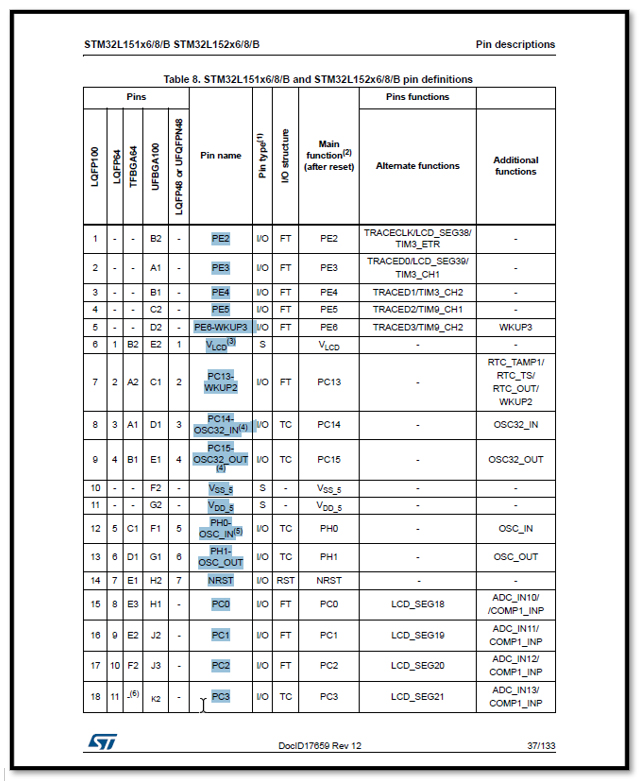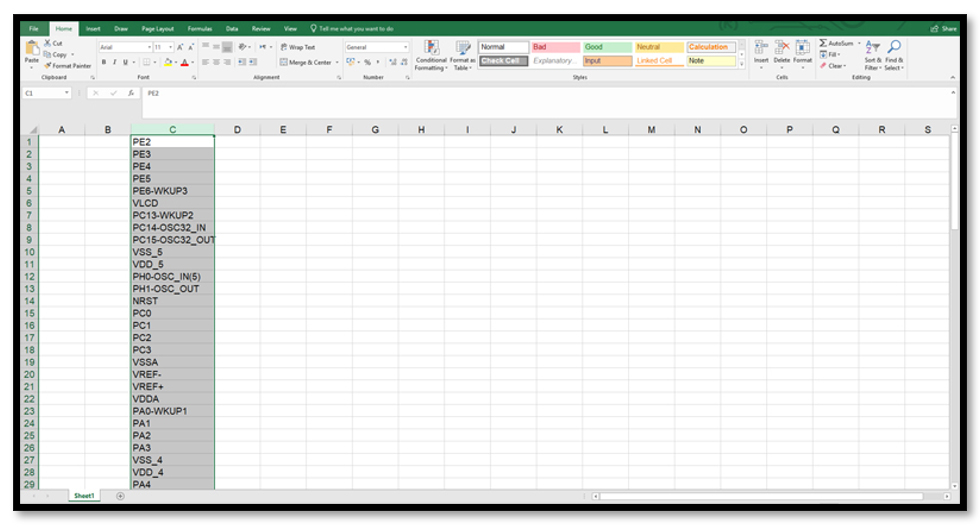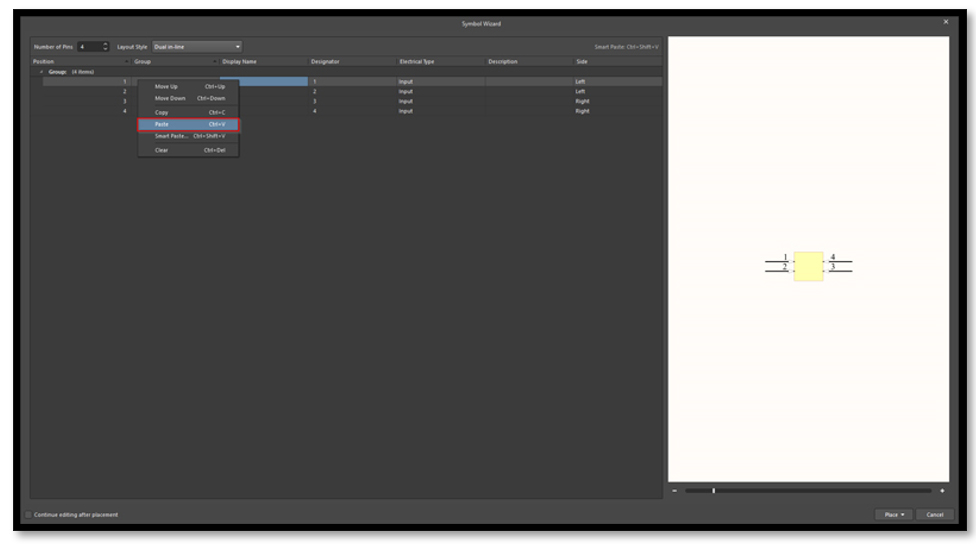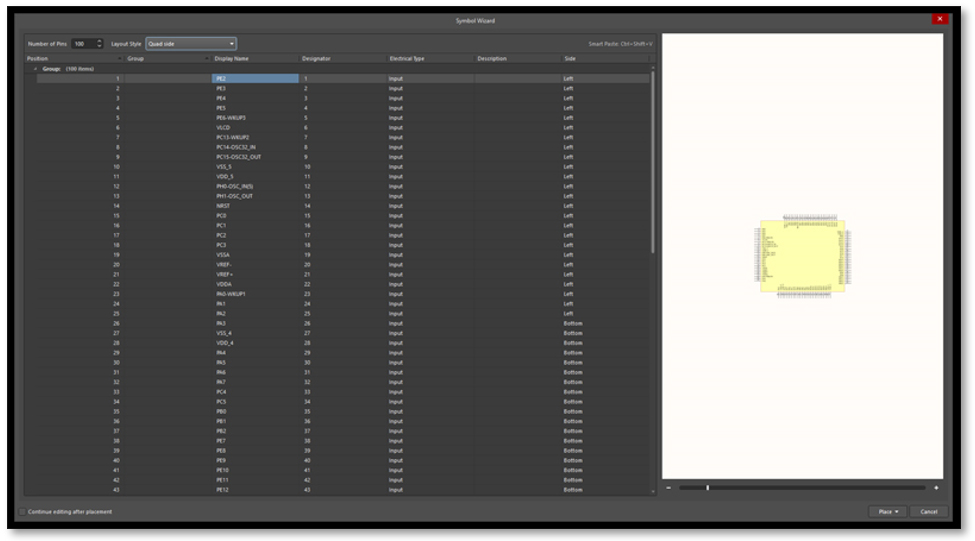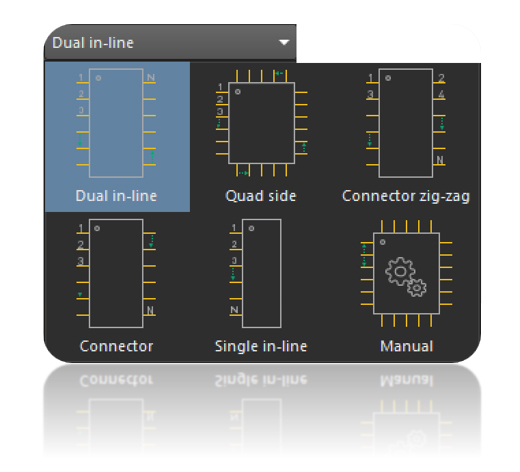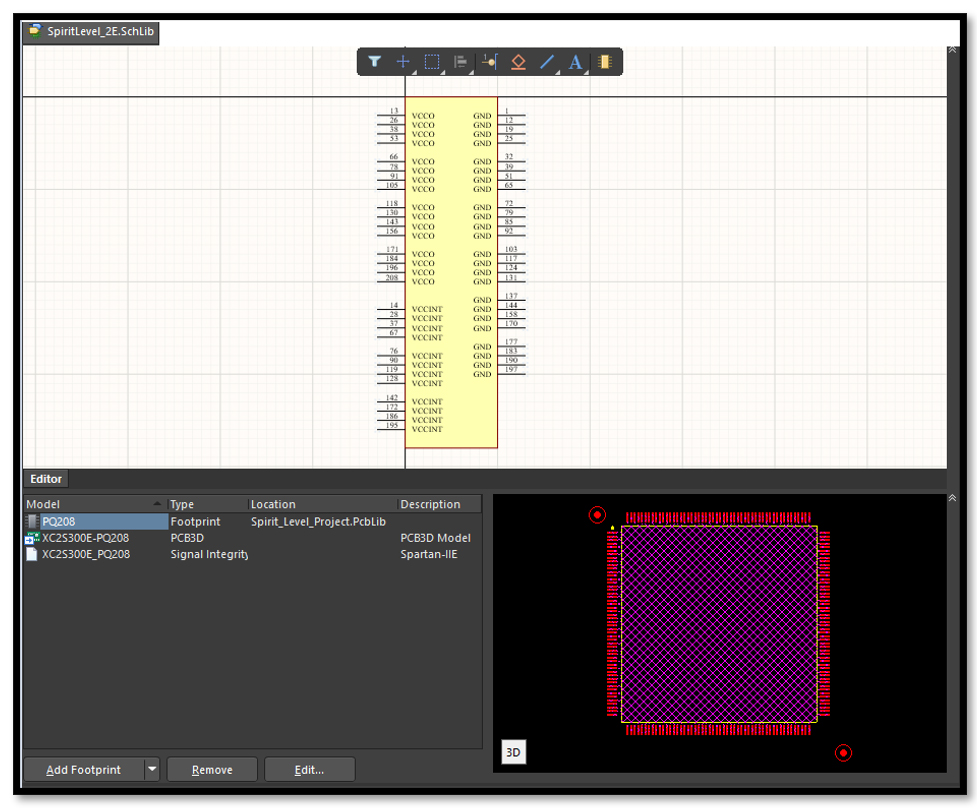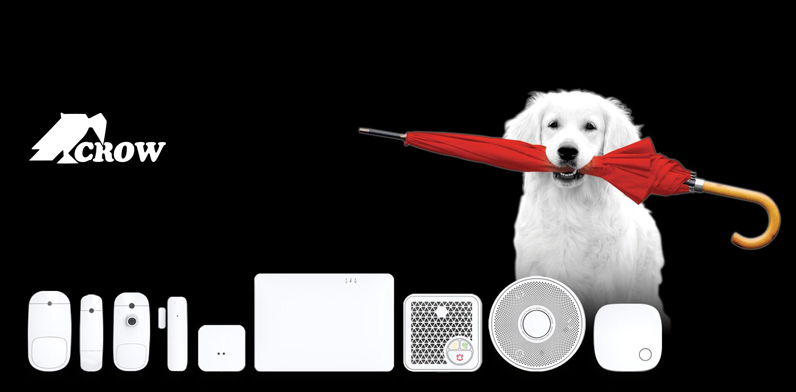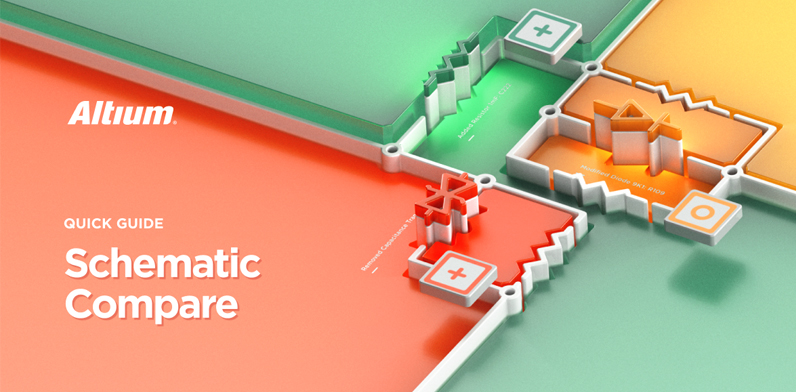בניית רכיבים אלקטרונים מורכבים באופן אוטומטי -Altium Designer Component Builder
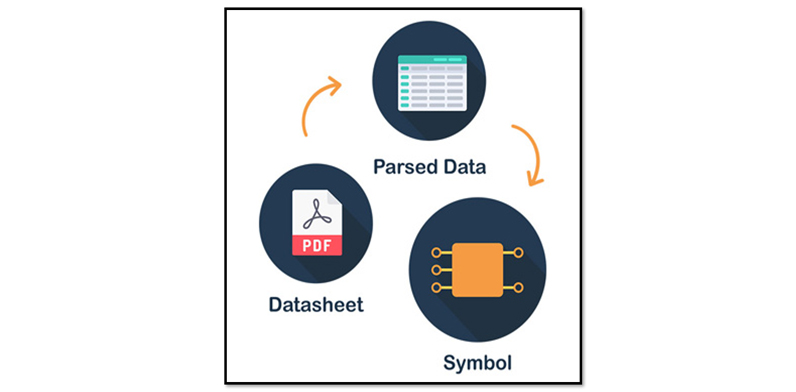
ברוב המקרים שבהם נרצה לייצר סימבול לצ'יפ (IC) במהלך התכנון הסכימטי, נתחיל לייצר ולרשום כל פין בנפרד. תהליך לא ארוך כאשר מדובר על רכיב פשוט עם מספר רגליים בודדות, אך לא כך במקרה שבו לרכיב הייעודי יש מספר רב של רגליים.
במאמר הבא אראה כיצד נוכל להשתמש ביכולות של Altium Designer לבנות רכיבים מרובי רגליים (Symbol Wizard) וייחד עם פונקציות נוספות נוכל לקצר ולייעל את התהליך של בניית הרכיב והכנסתו לספרייה שלנו.
נניח שבחרתי רכיב מסוים לתכנון הסכימטי שלי. בדוגמא הזו מדובר על בקר שמכיל 100 פינים. בשלב הראשון אפתח את ה datasheet של הרכיב ואבצע העתקה של כל הפינים של הרכיב. את העתקה אבצע על ידי עמידה עם הסמן על האיזור שאותו ארצה להעתיק עד להופעת הסימון ובמקביל אלחץ על מקש Alt לבחירת הרגליים. לאחר הבחירה נלחץ על Ctrl+C או כפתור ימני ואז :Copy :
לאחר מכן אעתיק את הפינים אל קובץ אקסל שפתחתי לטובת התהליך. בכל פעם אבצע העתקה של מספר פינים שנמצאים בכל עמוד עד שלבסוף יהיה לי טור שיכיל את כל הפינים של הרכיב:
נבצע העתקה של הפינים מקובץ האקסל ונפתח קובץ ספריה SchLib בתוך Altium. ניגש בתפריט העליון ל- Tools -> Symbol Wizard. כעת יפתח חלון. כל שעלינו לעשות הוא להדביק את את השמות ששמרנו באמצעות כפתור ימני ו-paste על התא הראשון בטור הרלוונטי:
וזו התוצאה שמתקבלת:
כעת לאחר שסיימנו כל שנותר לנו הוא ליצור את הרכיב ולשמור את השינויים שבוצעו בספרייה – לאחר השמירה ניתן לעבור לתכנון הסכמטי ולמקם את הרכיב שנוצר ישירות אל הסכמה.
כמובן שיש כלים נוספים בתוך ה- Wizard כמו Smart Paste שמאפשר הדבקה של כמה טורים יחד או Layout Style שמאפשר לבחור את מבנה הסימבול:
וכמובן שבגירסת Altium Designer 21 ניתן לעדכן כל סימבול בכל הפרמטרים האלקטרוניים שלו, כמו בן לשייך אליו אובייקטים נוספים, כגון:
- Footprint
- IBIS Model
- P\Spice Model
- LTSpice Model
- 3D Model
- Datasheet
מוזמנים לצפות בוובינר בנושא רכיבים אלקטרוניים שהעברנו לא מזמן בנושא הנ"ל.
נתראה בפוסט הבא,
בברכה, בן מימון
מנהל מוצרי Altium בסיסטמטיקס.